大家或许还不熟悉哨子办公中的考勤管理功能,那么今天小编就讲解哨子办公中考勤管理功能使用操作方法哦,希望能够帮助到大家呢。 1.点击客户端左下角的管理后台图标,进入管理
大家或许还不熟悉哨子办公中的考勤管理功能,那么今天小编就讲解哨子办公中考勤管理功能使用操作方法哦,希望能够帮助到大家呢。
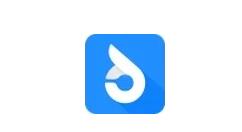
1.点击客户端左下角的管理后台图标,进入管理后台(具有管理员权限的人员,才可以看到)
2.首先进入考勤管理的考勤人员统计选项卡。个人考勤数据的统计,授权人员可查看并导出,打印。
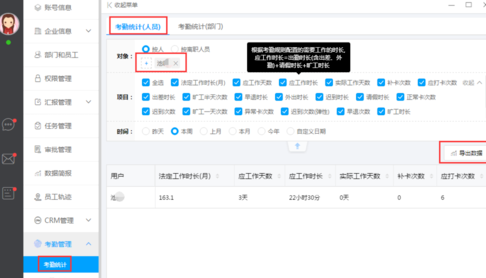
3.接着进入考勤部门统计(部门考勤数据的统计,授权人员可查看并导出,打印。)
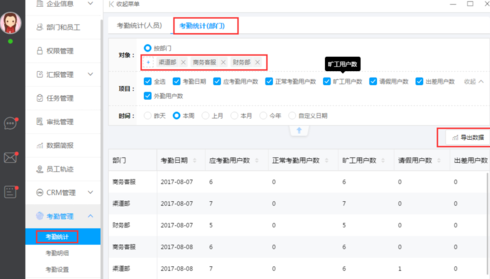
4.在进入考勤明细统计卡之后。公司人员各项考勤明细的查看,授权人员可查看并导出,打印。
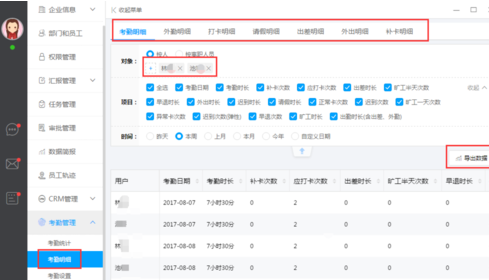
5.接着点击考勤设置选项卡(未新建考勤规则,公司所有人员和新进人员,默认分配到通用规则里。可根据公司需求新建不同的考勤规则 。
哨子办公相关攻略推荐:
哨子办公里考勤管理功能如何使用 考勤管理功能使用方法
哨子办公软件里CRM功能的详细使用讲解
哨子办公和钉钉哪个好 世纪难题为你揭晓
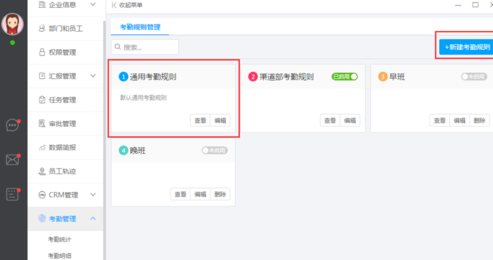
上文就讲解了,希望有需要的朋友都来学习哦。
